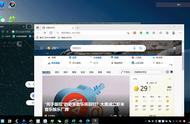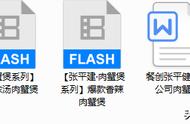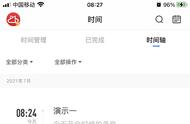当然了,这里面还有进阶一层的操作,就是把长按后显示的便捷操作再一次长按,并拖动到桌面上,这样就能在桌面上生成一个一键打开的功能了。

2.长按桌面触发“桌面管理”
除了双指捏合桌面进入“桌面管理”外,长按桌面同样能够实现哦。
如果粉粉们需要设置壁纸、添加桌面小工具、变换切换效果等操作,可以试试长按桌面进入。

3.长按状态栏功能触发“功能设置”
在状态栏中,我们除了可以一键开启WIFI、蓝牙、手电筒等小功能外,如果想进一步操作,还可以通过长按图标立马进入相应的“功能设置”页面,如此一来就不用再到“设置”里去找啦。

4.长按状态栏通知触发“通知管理”
同样,在状态栏里,如果不想再接收某个APP的消息,可以长按对应APP的消息,然后选择关闭“允许通知”即可。